Эта статья создана с использованием машинного перевода.
Интеграция Pipedrive: Zendesk
Zendesk — решение для обслуживания клиентов, помогающее командам службы поддержки, продаж и по работе с клиентами эффективнее взаимодействовать со своими клиентами.
Приложение предлагает различные продукты в зависимости от потребностей вашей компании. Pipedrive интегрируется с Zendesk Support , чтобы помочь вашим менеджерам по продажам определить, с кем связаться и когда. Интеграция также предоставляет агентам поддержки дополнительную информацию о их клиентах.

Ищете новую CRM? Pipedrive готов помочь. Давайте поговорим и мы поможем вам с переходом.
Настройка интеграции
В Pipedrive
- Чтобы настроить интеграцию Zendesk с вашей учетной записью Pipedrive, перейдите по этой ссылке (или зайдите в Маркетплейс Pipedrive, найдите Zendesk) и нажмите «Установить сейчас».

- Выберите учетную запись Pipedrive, к которой хотите подключиться. Затем нажмите «Разрешить и установить».
- Вы будете перенаправлены на новую страницу. Введите там домен Zendesk и нажмите «Аутентифицироваться через Zendesk». Затем вы будете перенаправлены на страницу, где нужно предоставить Pipedrive доступ к вашей учетной записи Zendesk. Нажмите «Разрешить».
- После успешной установки вы будете перенаправлены в вашу учетную запись Pipedrive.
В Zendesk
- Чтобы завершить установку, откройте страницу приложения Pipedrive в Zendesk или перейдите в Marketplace Zendesk и найдите «Pipedrive». На странице приложения нажмите в правом верхнем углу «Установить».
- В новом окне выберите учетную запись Zendesk, к которой вы хотите подключить приложение, и нажмите «Установить».
- Если вы не вошли в свою учетную запись Zendesk, вы будете перенаправлены на страницу, где необходимо ввести данные для входа. В противном случае вы попадёте на страницу приложений Zendesk Support.
- Просмотрите сведения о приложении Pipedrive и нажмите «Установить». Теперь Pipedrive и Zendesk подключены и ваша учетная запись подтверждена.
Синхронизация Pipedrive и Zendesk
Pipedrive
Переписки синхронизируются по адресу электронной почты человека и отображаются во всех трёх связанных сущностях: сделках, людях и организациях.
После установки интеграция Zendesk Support будет отображаться в виде секции на левой стороне вашего Просмотра деталей.
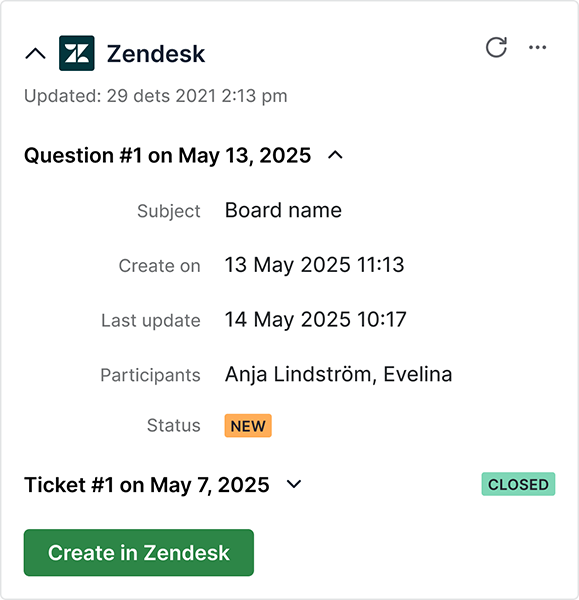
В этой секции отображается до 20 тикетов Zendesk. Статус каждого тикета Pipedrive отображается так же, как и в Zendesk Support. Чтобы просмотреть сам тикет, нажмите на “Тема”, и вы будете перенаправлены на тикет в Zendesk.
Если к контакту не привязано ни одного тикета, интеграция сообщит об этом.
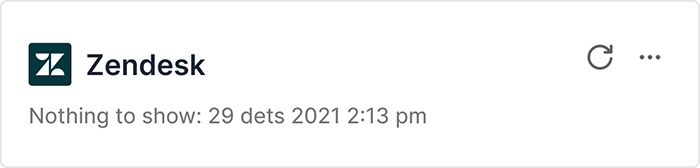
Zendesk Support
Виджет Pipedrive доступен в правой части каждого отдельного тикета.
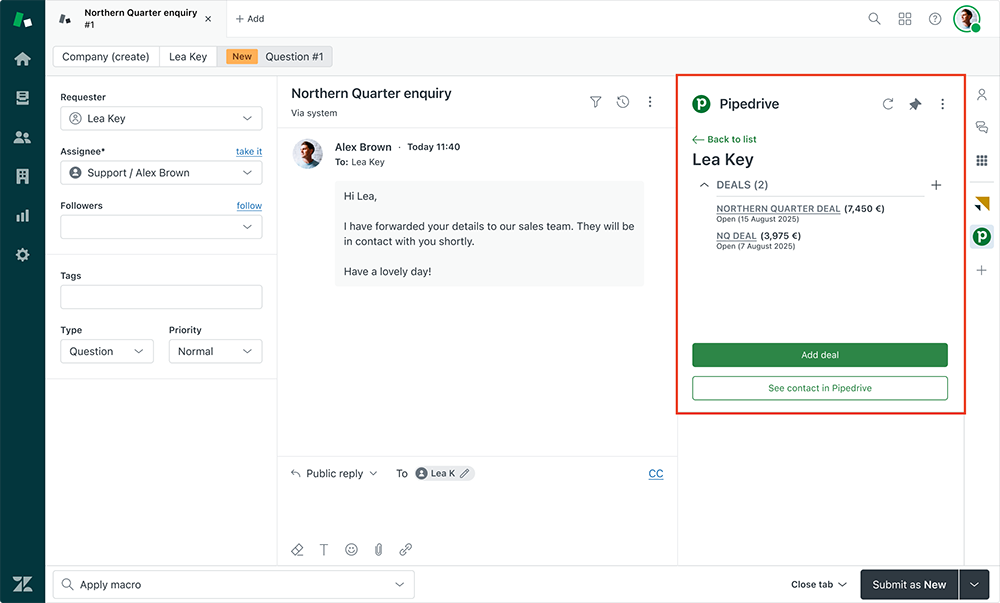
В этом виджете пользователи Zendesk смогут видеть:
- Название и статус сделки
- Сумму сделки и валюту
- Дата создания сделки
Чтобы просмотреть сделку в Pipedrive, нажмите на название сделки, а чтобы увидеть данные контакта, нажмите кнопку “Посмотреть контакт в Pipedrive”.
Если к контакту в Zendesk не привязано ни одной сделки, виджет сообщит об этом.
Новый тикет Zendesk из Pipedrive
Для более плавного рабочего процесса вы можете создавать тикеты Zendesk прямо из вида деталей Pipedrive. Просто нажмите кнопку “Создать в Zendesk”.
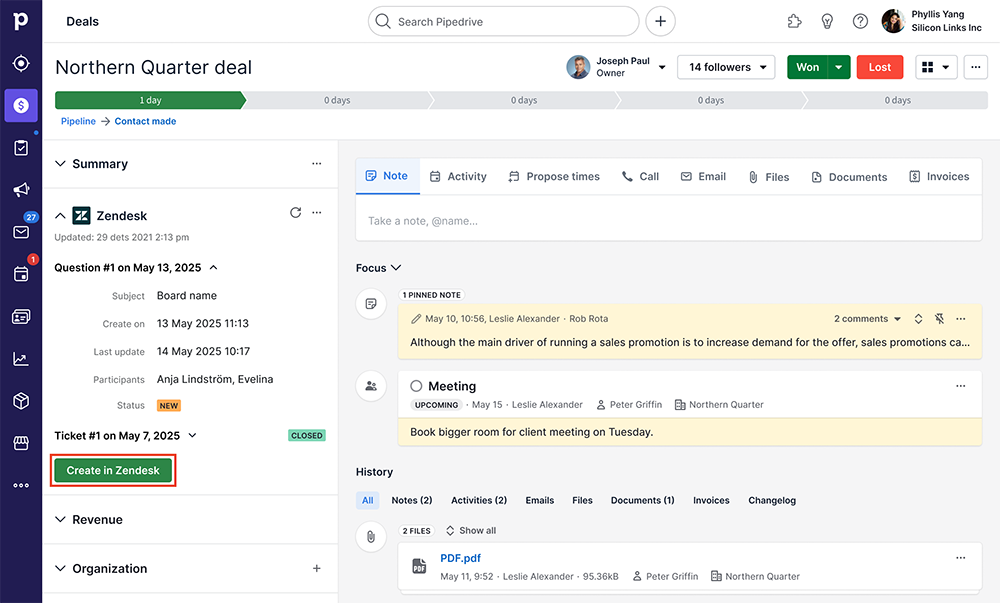
В модальном окне введите обязательный комментарий и, при необходимости, добавьте необязательную тему для нового тикета.
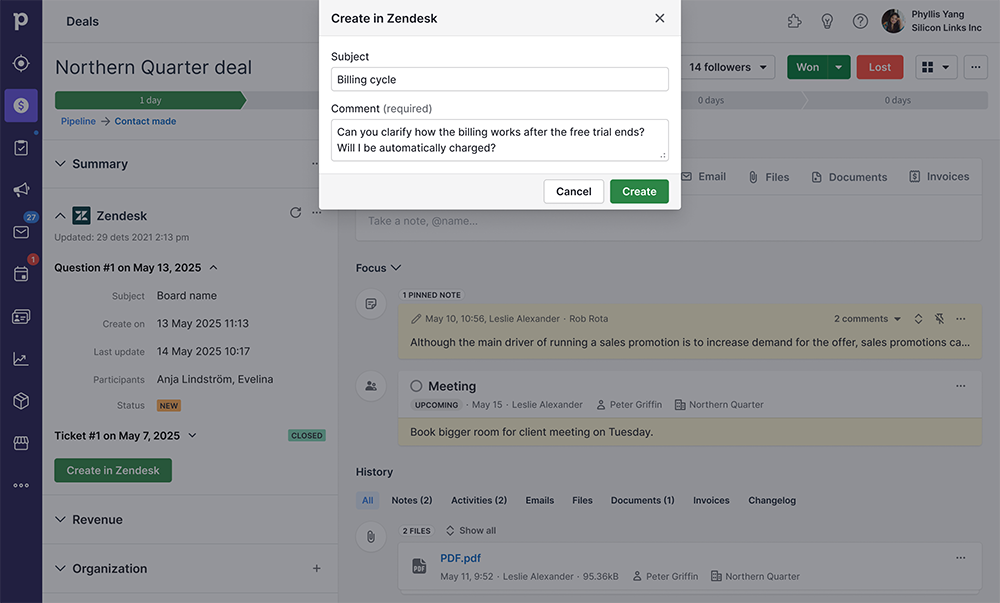
Когда будете готовы, нажмите “Создать”, чтобы завершить. Новый тикет появится в Zendesk.
Новая сделка в Pipedrive из Zendesk
Вам не нужно переходить в Pipedrive, чтобы создать новую сделку. Просто нажмите «Добавить сделку» в правой панели Zendesk.
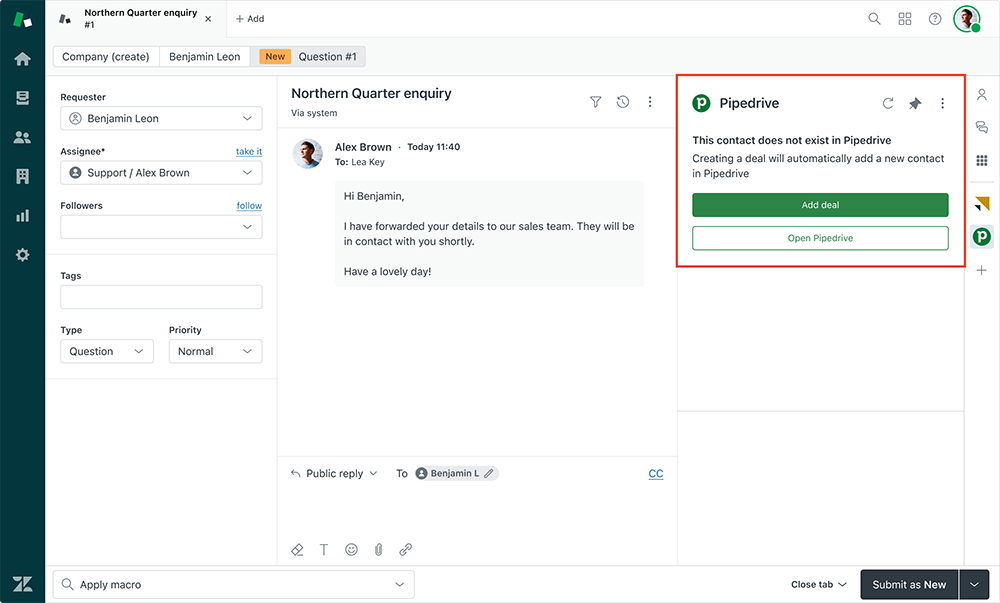
В модальном окне введите название сделки, выберите воронку и её этап, затем нажмите «Создать».
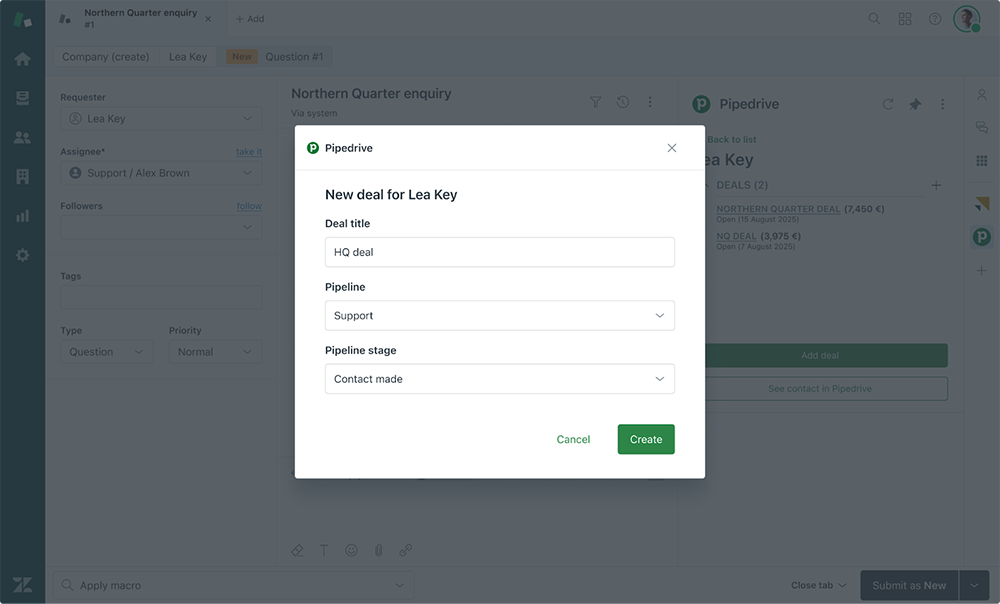
Новая сделка появится в Pipedrive сразу после выполнения этих шагов.
Была ли эта статья полезной?
Да
Нет